Como pesquisar guias específicas no Safari no iOS 10

Com o iOS 10, a Apple finalmente permite que você tenha um número ilimitado de guias abertas no Safari (o limite no iOS 9 era de 36 guias) . Com tantas abas, você precisa de truques extras, como fechar todas as abas ao mesmo tempo. E agora, o Safari também permite pesquisar guias específicas por título. Veja como:
Para pesquisar nas abas abertas do Safari, você terá que girar o dispositivo para a visualização paisagem. Por que a pesquisa de separadores não está disponível na vista de retrato, não temos ideia. Mas não é. Enquanto você está nisso, talvez queira bloquear a orientação do seu dispositivo no modo paisagem, pois, se acidentalmente alternar para a exibição vertical, sua pesquisa desaparecerá e você terá que começar tudo de novo.
Na exibição paisagem, toque em o botão Guias.
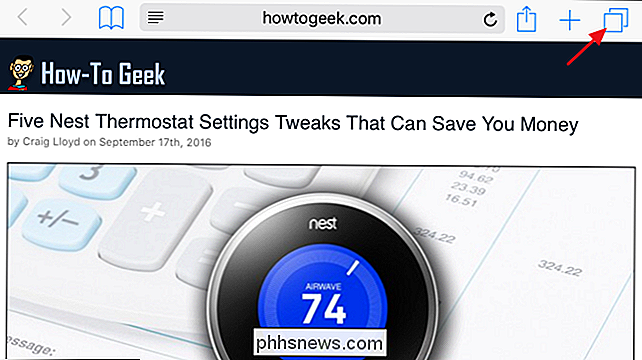
Você verá todas as guias abertas em uma exibição de grade. Digite suas palavras-chave na caixa de pesquisa no canto superior esquerdo. Lembre-se de que você está apenas pesquisando títulos de abas aqui, e não de conteúdo.
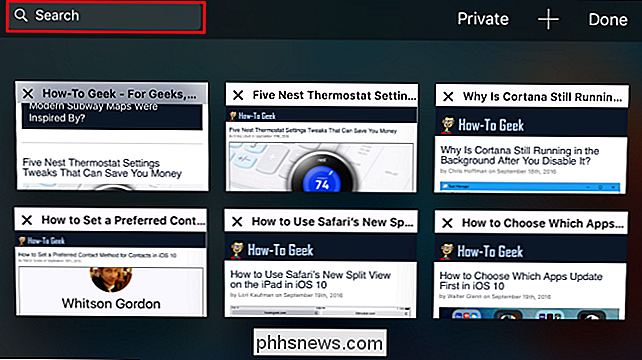
Conforme você digita, o Safari reduz o número de abas mostradas àquelas que se ajustam aos seus termos de pesquisa. Quando terminar de digitar sua pesquisa, toque no botão "Pesquisar".
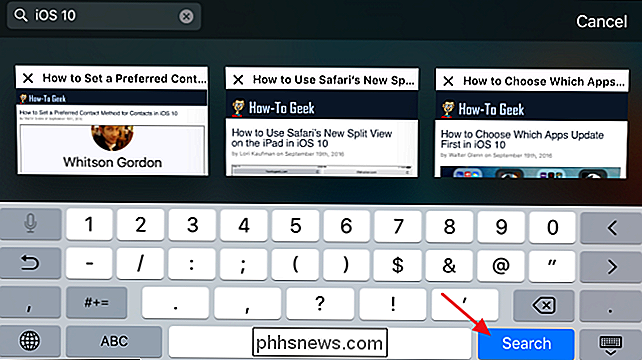
Percorra as guias correspondentes à sua pesquisa e toque na que você deseja ver.
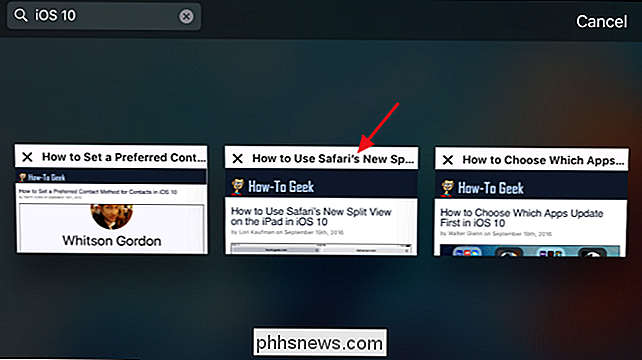
Contanto que você permaneça na visualização paisagem e leia somente Na guia que você abriu a partir da pesquisa, você pode tocar no botão Guias novamente para retornar aos resultados de sua pesquisa e ver outra guia. No entanto, se você tocar em um link para navegar para uma nova página ou abrir uma nova guia, a pesquisa será redefinida e você terá que digitá-la novamente.
Sim, é um pouco estranho ter que usar a visualização paisagem e como é fácil é redefinir sua pesquisa por acidente. Mas, agora que você pode ter tantas abas abertas ao mesmo tempo no Safari, é bom saber que você tem uma opção para pesquisá-las.

Como estimular seu PC de jogos: Um guia sobre luzes, cores e outros modos
Então você construiu um poderoso PC para jogos e até mesmo um gabinete com uma janela de painel lateral para que você possa ver todo o seu trabalho glorioso. O único problema? Parece um pouco…monótono. Talvez as cores não combinem, talvez seja muito escuro, ou talvez a sua construção seja um pouco confusa.

Como funcionam as compras com Bitcoin?
Ame ou odeie, não há como negar que praticamente todos que você conhece vão ter uma ou outra opinião sobre o tema Bitcoin. A moeda digital, descentralizada e criptografada que existe apenas na Internet e não cede a nenhuma nação, o Bitcoin foi previsto como um dos pilares que revoluciona completamente o funcionamento da economia mundial, ou pode simplesmente perder os Winklevoss Twins por muito do seu precioso dinheiro.



